客服热线
186-8811-5347、186-7086-0265
官方邮箱
contactus@mingting.cn
添加微信
立即线上沟通

客服微信
详情请咨询客服
客服热线
186-8811-5347、186-7086-0265
官方邮箱
contactus@mingting.cn
2022-02-28 来源:金山毒霸文档/文件服务作者:办公技巧
电脑有问题,就找金山毒霸,我们可以解决电脑数据丢失的问题。
对于Word中如何制作三线表的问题有许多同学问过,小编今天就给大家带来制作三线表的方法。
1.首先我们创建一个普通表格。选择“插入”-“表格”-“插入表格”命令。
2.在弹出的“插入表格”对话框中,对“表格尺寸”中的“列数”、“行数”进行设置,最后单击“确定”按钮退出对话框。
3.选中表格,进入“表格工具-设计”选项卡,单击“表格样式其他”按钮。如图所示:

4.在弹出的下拉框中选择“新建表样式”命令。
5.弹出“根据格式设置创建新样式”对话框,在“名称”文本框中输入新表格样式名称,在“样式基准”下拉框中选择“古典型1”选项,在“框线格式”下拉列表中选择“上框线”,最后单击“确定”按钮退出对话框。
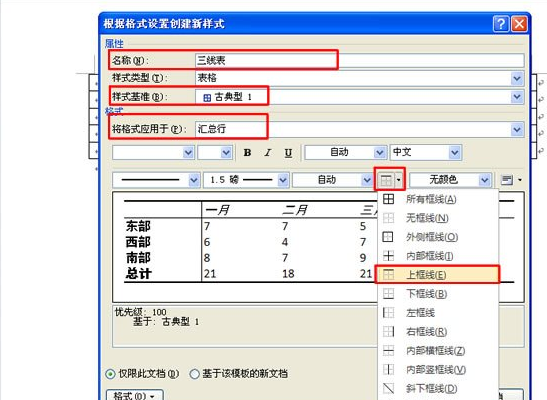
6.回到Word文档页面发现,表格没有任何变化,,下面我们就把它找出来。如上述步骤3,选中表格,进入“表格工具-设计”选项卡,单击“表格样式其他”按钮,在弹出的下拉框中会看到“自定义”组中有我们刚刚创建的“三线表”,单击它就可以把该样式应用到选中的表格中了。
7.如图所示,三线表就制作完成了。以后制作三线表,可以在基础表格上直接应用该样式即可。
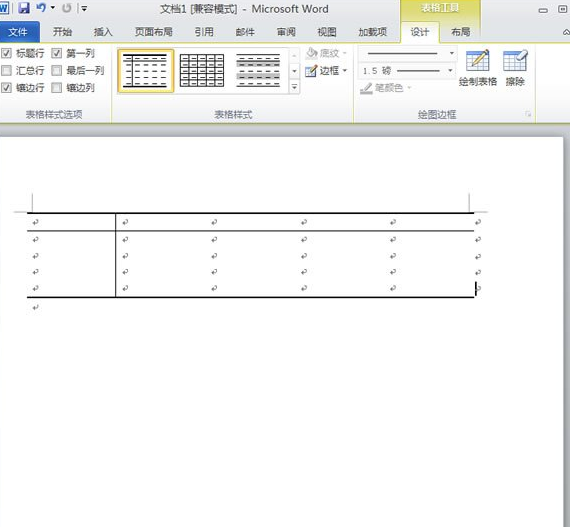
最后,小编给您推荐,如在使用电脑过程中,遇到文档、图片和文件误删等操作,您可以使用金山毒霸“数据恢复”,恢复误删的数据。